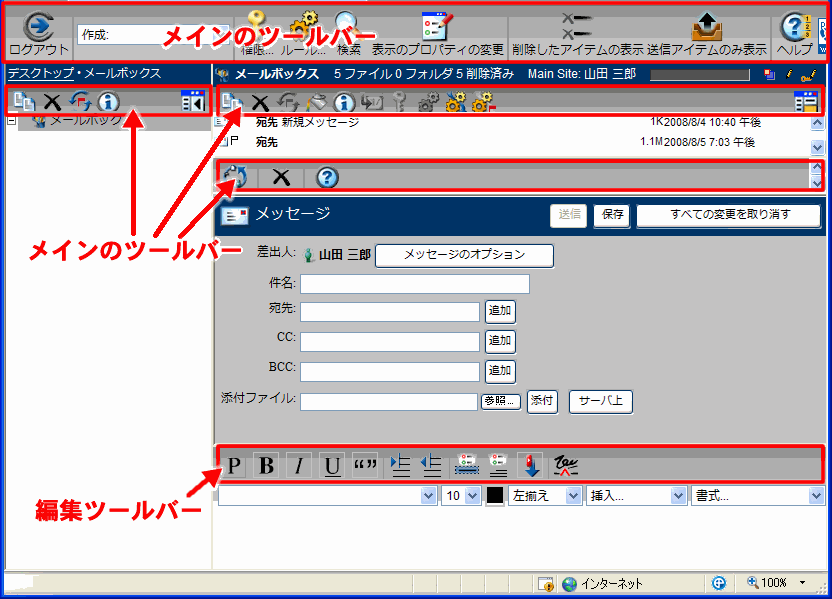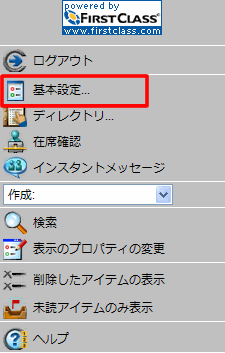|
|
|
| ||||||||||||||||||
|
ツールバーについて
FirstClassのコマンドには、ツールバーのボタンからアクセスします。通常、FirstClassのページにはメインのツールバーがあり、開かれているコンテナに対する操作を実行します。また、サブのツールバーが1つまたは複数あり、コンテナ内で選択されているオブジェクトに対する操作を実行します。
サブのツールバーはメインのペイン上に表示されます。ナビゲーションペインまたは閲覧ペインが表示されている場合は、そのペイン上にもサブのツールバーが表示されます。ツールバーを使用する代わりに、コンテキストメニューを使用することもできます。
各ペインには、独自のツールバーボタンのセットがあります。使用したいボタンが表示されない場合は、別のページに移動してください。例えば、[基本設定]ボタンを使用するには、デスクトップに移動してください。
ツールバーボタンにテキストが表示されていない場合は、ボタンにカーソルを乗せるとボタンの内容が表示されます。
編集ツールバーについて
通常、編集可能なメッセージまたはドキュメントが開かれると、編集ツールバーが表示されます。編集ツールバーは以下のパーツで構成されています。
・標準的な編集機能を含むツールバー
| ||